 Grâce à iOS 13, votre iPhone se pare d’un nouveau look et atteint un nouveau sommet.
Grâce à iOS 13, votre iPhone se pare d’un nouveau look et atteint un nouveau sommet.
Principales fonctionnalités et améliorations
Mode sombre :
Nouveau look : Une nouvelle option Mode sombre baigne iOS et les apps d’une douce lueur nocturne. Idéal pour les environnements faiblement éclairés, le Mode sombre ménage la sensibilité de vos yeux et ne dérangera personne autour de vous.
Activation manuelle : Touchez le nouveau bouton du Centre de contrôle pour activer rapidement le Mode sombre (par exemple, lorsque vous pénétrez dans une pièce peu éclairée ou dans une salle de cinéma), et le désactiver tout aussi rapidement.
Activation programmée : Programmez le Mode sombre pour qu’il s’active ou se désactive à des moments précis ou en fonction du lever et du coucher du soleil. Très pratique lorsque vous sortez le soir ou que vous utilisez votre iPhone avant de vous mettre au lit.
Fonds d’écran : De nouveaux fonds d’écran optimisés pour le Mode sombre changent automatiquement en fonction de l’éclairage environnant.
Intégration système : Le Mode sombre s’intègre superbement à tout iOS, des apps intégrées aux réglages, en passant par les vues système.
Compatibilité avec vos apps préférées : Une API permet aux développeurs tiers d’intégrer le Mode sombre à leurs apps.

Photos : (En savoir plus )
Tout nouvel onglet Photos : Le tout nouvel onglet Photos vous permet d’explorer votre photothèque avec différents niveaux de sélection. Il devient donc facile de trouver, revivre et partager vos photos et vidéos. Vous pouvez tout visualiser dans Toutes les photos, vous concentrer sur un instant précis dans Jours, revivre des moments forts dans Mois ou redécouvrir quelques souvenirs enfouis.
Live Photos et vidéos en lecture automatique : Dans l’onglet Photos, votre photothèque s’anime de Live Photos et de vidéos sans son à mesure que vous la parcourez.
Aperçus intelligents des photos : Dans Jours, Mois et Années, les aperçus des photos sont désormais plus grands pour vous permettre de mieux distinguer vos différents clichés. Photos déploie toute son intelligence pour identifier la meilleure partie de chaque photo dans les aperçus. Et vous voyez la version non recadrée de votre photo lorsque vous touchez l’écran pour l’afficher.
Transitions contextuelles : Les animations et les transitions restent à l’endroit où vous les laissez dans l’onglet Photos. Vous pouvez ainsi passer d’une vue à l’autre (par exemple, de Jours à Toutes les photos), vous vous retrouvez toujours au bon endroit. Pratique.
Suppression des images redondantes et superflues : Les doublons, captures d’écran, photos de griffonnages, documents et autres reçus sont identifiés et masqués afin de ne laisser apparaître que vos meilleures photos.
Événements marquants : Mois vous présente vos photos par événement afin que vous puissiez redécouvrir les moments qui comptent le plus pour vous.
Titre des événements : L’onglet Photos affiche des détails comme les lieux, les fêtes et les artistes des concerts pour donner du contexte aux événements importants.
Ce jour‑là : La vue Années fonctionne de manière contextuelle : elle vous présente les photos prises les années précédentes aux alentours de la date du jour.
Anniversaires : Si vous avez défini la date d’anniversaire des personnes figurant dans votre album Personnes, l’onglet Photos mettra en évidence les photos de chacune d’entre elles le jour de son anniversaire.
Zoom avant et zoom arrière : Dans Toutes les photos, affichez votre photothèque comme bon vous semble. Faites un zoom avant pour y voir de plus près, ou un zoom arrière pour embrasser d’un seul regard l’ensemble de vos photos.
Album intelligent pour vos enregistrements d’écran : Tous vos nouveaux enregistrements d’écran se retrouvent désormais au même endroit.
Recherche améliorée : Vous pouvez associer plusieurs termes de recherche, comme « selfies » et « plage », sans avoir à les entrer un à un dans le champ de recherche.
Souvenirs mis en musique : La bande-son de vos vidéos Souvenirs est choisie en fonction de ce que vous écoutez dans l’app Musique.
Lecture prolongée des Live Photos : Lorsque vous appuyez de façon prolongée pour lancer la lecture d’une Live Photo, Photos prolonge automatiquement la vidéo si plusieurs Live Photos se succèdent à 1,5 seconde d’intervalle.
Aperçu de l’intensité : Lorsque vous effectuez une modification, chaque réglage affiche son niveau d’intensité, ce qui vous donne une vue d’ensemble des effets appliqués.
Vérification de chaque effet : Touchez l’icône d’un effet pour voir à quoi ressemblait votre photo avant l’application de cet effet.
Contrôle des filtres : Contrôlez l’intensité de n’importe quel filtre, comme Intense ou Noir, pour parfaire votre image.
Contrôle de la commande Améliorer : La commande Améliorer vous permet désormais de contrôler l’intensité de vos ajustements automatiques. En augmentant ou en réduisant le niveau d’amélioration, vous verrez d’autres ajustements (comme Exposition, Brillance, Tons clairs, Ombres, Contraste, Luminosité, Point noir et Saturation) changer automatiquement.
Prise en charge de la retouche vidéo : Ajustements, filtres et recadrage sont disponibles pour la retouche vidéo, ce qui vous permet de faire pivoter l’image, d’augmenter l’exposition ou encore d’appliquer des filtres à vos vidéos. La retouche vidéo prend en charge tous les formats de vidéos tournées sur iPhone, notamment la vidéo en 4K à 60 i/s et le ralenti en 1080p à 240 i/s
Retouche vidéo non destructive : Les modifications apportées aux vidéos ne sont pas irrémédiables. Vous pouvez supprimer un effet (comme un filtre) ou annuler un découpage pour revenir à votre vidéo d’origine.
Brillance : Boostez les couleurs ternes pour donner plus d’éclat à une photo sans affecter les tons chair et les couleurs saturées.
Balance des blancs : Équilibrez l’atmosphère d’une image en réglant la température (du bleu au jaune) et la teinte (du vert au magenta).
Netteté : Rendez les contours de vos photos plus nets et mieux définis.
Définition : Améliorez la clarté de l’image à l’aide du curseur de définition.
Réduction du bruit : Réduisez ou éliminez le bruit, comme le grain ou les petites taches qui parasitent vos photos.
Vignette : Ombrez les bords de votre photo pour faire ressortir un moment marquant à l’aide des options Force, Rayon et Atténuation.
Mise à jour des ajustements automatiques : Redressez vos photos, recadrez‑les ou réglez‑en la perspective. Automatiquement.
Prise en charge du pincer pour zoomer : Pendant que vous faites des modifications, vous pouvez pincer pour zoomer afin d’en voir l’effet sur une partie précise de votre photo.
API de transfert d’images : L’API de transfert d’images permet aux développeurs d’exploiter le Kit de connexion d’appareil photo pour importer directement des photos dans leurs apps.
Appareil photo :
Réglage de l’intensité d’Éclairage de portrait : Réglez de façon virtuelle la position et l’intensité de votre éclairage de studio. Augmentez l’intensité de chaque effet d’Éclairage de portrait – en rapprochant la lumière de votre sujet – pour lisser la peau, accentuer le regard et éclaircir les traits du visage. Ou réduisez l’intensité de la lumière – en l’éloignant de votre sujet – pour obtenir un aspect subtil et raffiné.
Éclairage high-key mono : Un nouvel effet d’Éclairage de portrait, l’éclairage high-key mono, crée une élégante atmosphère classique, avec un sujet monochrome se détachant sur un fond blanc.
Mise à jour de l’API de segmentation des portraits : L’API de segmentation des portraits prend désormais en charge la segmentation de la peau, des cheveux et des dents, ce qui permet aux développeurs de créer de nouveaux effets pour les photos en mode Portrait.
Voir toutes les autres fonctionnalités sur la Page d’Apple .
iOS 13 est compatible avec ces appareils :
En savoir plus sur l’iPhone / En savoir plus sur l’iPod touch
- iPhone 11
- iPhone 11 Pro
- iPhone 11 Pro Max
- iPhone XS
- iPhone XS Max
- iPhone XR
- iPhone X
- iPhone 8
- iPhone 8 Plus
- iPhone 7
- iPhone 7 Plus
- iPhone 6s
- iPhone 6s Plus
- iPhone SE
- iPod touch (7e génération)
- Branchez votre appareil à l’alimentation, puis connectez-vous à Internet via un réseau Wi-Fi.
- Accédez à Réglages > Général, puis touchez Mise à jour logicielle.
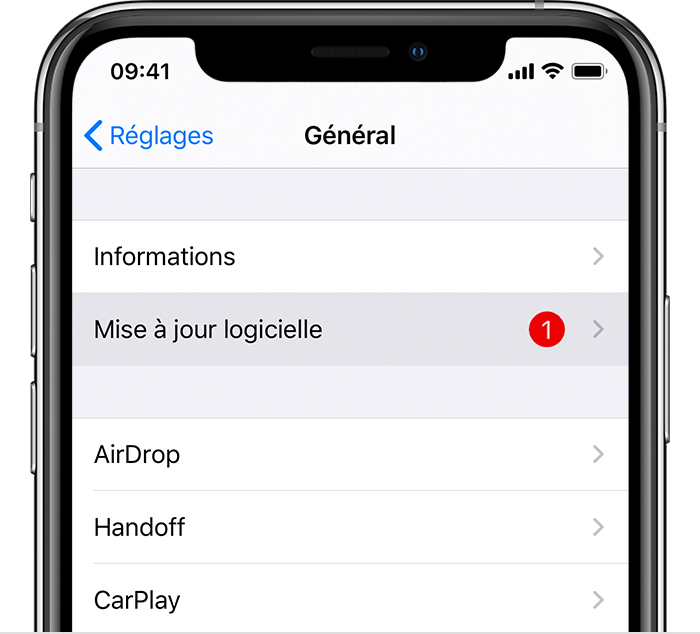
- Touchez Télécharger et Installer. Si un message vous invite à supprimer temporairement des apps afin de libérer de l’espace pour la mise à jour logicielle, touchez Continuer ou Annuler. Les apps supprimées seront réinstallées ultérieurement par iOS ou iPadOS. Si vous touchez Annuler, découvrez comment procéder ensuite.
- Pour procéder à la mise à jour, touchez Installer. Vous pouvez également toucher Plus tard, puis choisir Installer ce soir ou Me le rappeler plus tard. Si vous touchez Installer ce soir, branchez votre appareil à une source d’alimentation avant d’aller vous coucher. Votre appareil sera mis automatiquement à jour pendant la nuit.
- Si vous y êtes invité, saisissez votre code d’accès. Si vous ne connaissez pas votre code d’accès, découvrez comment procéder.
Mise à jour de votre iPhone, iPad ou iPod touch
Découvrez comment mettre à jour votre iPhone, iPad ou iPod touch vers la dernière version d’iOS ou iPadOS, à l’aide d’une connexion sans fil ou de votre ordinateur.
Vous pouvez mettre à jour votre iPhone, iPad ou iPod touch vers la dernière version d’iOS ou iPadOS via une connexion sans fil. Si la mise à jour n’est pas visible sur votre appareil, vous pouvez l’effectuer manuellement à l’aide de votre ordinateur.
Avant la mise à jour :
Effectuez une sauvegarde des données de votre appareil à l’aide d’iCloud ou de votre ordinateur.
Mise à jour de votre appareil via une connexion sans fil
Si un message vous indique qu’une mise à jour est disponible, touchez Installer. Vous pouvez également procéder comme suit :
Si un message d’erreur s’affiche ou si de l’espace supplémentaire est requis pour la mise à jour sans fil
Si un message d’erreur s’affiche pendant que vous essayez de mettre votre appareil à jour via une connexion sans fil, découvrez comment procéder. Si de l’espace supplémentaire est requis pour procéder à la mise à jour via une connexion sans fil, vous pouvez utiliser votre ordinateur ou supprimer manuellement du contenu de votre appareil. Que vous utilisiez votre ordinateur ou une connexion sans fil, vous disposerez de la même quantité d’espace libre sur votre appareil après la mise à jour.
Mise à jour automatique :
Avec iOS 12 ou version ultérieure, ou iPadOS, vous pouvez configurer la mise à jour automatique de votre appareil. Pour activer les mises à jour automatiques, accédez à Réglages > Général > Mise à jour logicielle, puis touchez Mises à jour automatiques. Votre appareil sera automatiquement mis à jour avec la dernière version d’iOS ou iPadOS. Certaines mises à jour pourront exiger une installation manuelle.
Mise à jour de votre appareil avec votre ordinateur :
Si vous ne pouvez pas mettre à jour votre appareil via une connexion sans fil, vous pouvez effectuer la mise à jour manuellement, avec un ordinateur fiable. Si votre ordinateur utilise la fonctionnalité Partage de connexion de l’appareil que vous mettez à jour, connectez-le à un autre réseau Wi-Fi ou Ethernet avant de procéder à la mise à jour.
- Sur un Mac doté de MacOs Catalina 10.15, ouvrez le Finder. Sur un Mac doté de MacOs Mojave 10.14 ou version antérieure, ou sur un PC, ouvrez iTunes.
- Connectez votre appareil à votre ordinateur.
- Localisez votre appareil sur votre ordinateur.
- Cliquez sur Général ou sur Réglages, puis sur
Rechercher les mises à jour.
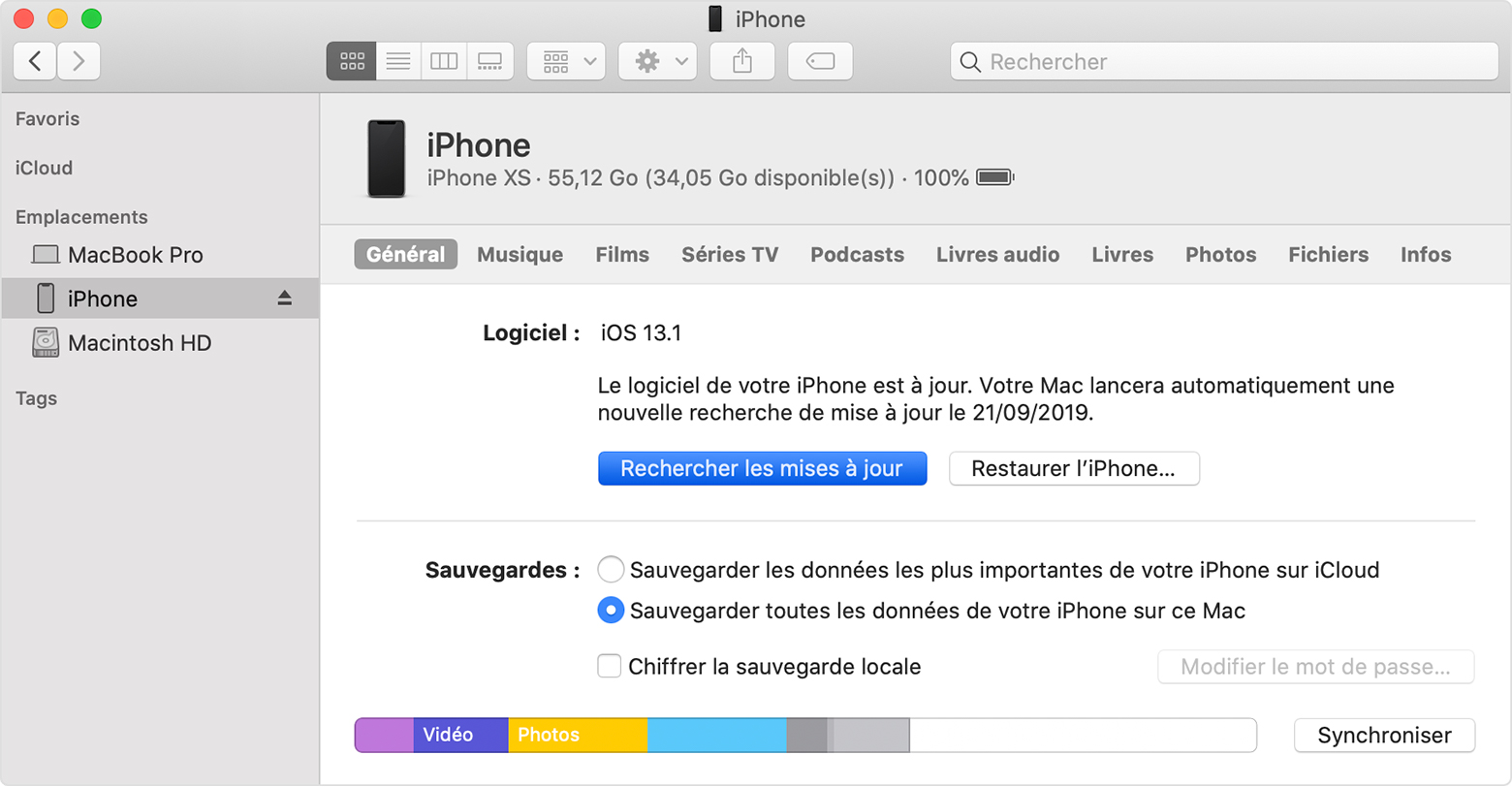
- Cliquez sur Télécharger et mettre à jour.
- Si vous y êtes invité, saisissez votre code d’accès. Si vous ne connaissez pas votre code d’accès, découvrez comment procéder.
Si des messages d’erreur s’affichent dans votre ordinateur ou si de l’espace supplémentaire est requis pour la mise à jour
Découvrez comment procéder si des messages d’erreur s’affichent lors de la mise à jour de votre appareil à l’aide de votre ordinateur. Si de l’espace supplémentaire est requis, vous pouvez supprimer manuellement du contenu de votre appareil.
* La mise à jour vers la dernière version du logiciel iOS ou iPad OS permet de bénéficier des fonctionnalités, mises à jour de sécurité et correctifs les plus récents. Toutes les fonctionnalités ne sont pas disponibles sur tous les appareils ou dans toutes les régions. Les performances de la batterie et du système peuvent être influencées par de nombreux facteurs, notamment les conditions de réseau et l’utilisation de chacun ; les résultats peuvent donc varier.

Aucun commentaire:
Enregistrer un commentaire